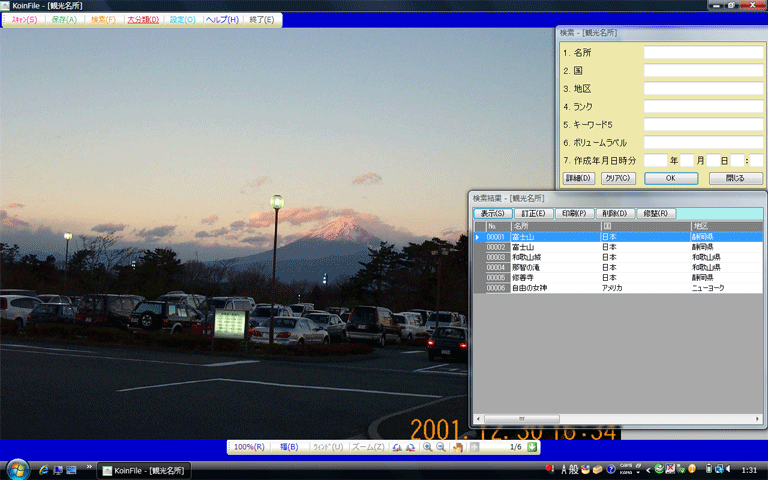紙の文書を整理するときは、ファイルやバインダーなどにはさみ、探しやすいように見出しをつけ、
ファイルなどにタイトルを書きます。
それを、コンピュータでやろうというのが電子ファイリングです。
コンピュータでファイリングする利点は、
1. 保存場所をとらない
紙文書は、増えると箱や棚や倉庫が必要になりますが、コンピュータ内のハードディスクや
MO、DVD、CDなどの記憶装置なら、わずかなスペースに大量の文書を保存できます。
2. 探しやすい
あれどこだっけ、といった探す労力が減ります。コンピュータは、ある言葉で検索することが
得意ですので、素早く確実に探したい文書を見つけることができます。、ただし、これには
適切な見出しを文書につけておく必要があります。
などですが、これから分かるように特に、あとで必要かどうか分からないようなもの、例えば、
領収書、伝票、レシート、メモ、新聞の切抜き、雑誌の特集記事などの保存に最適といえます。
とにかく、思い立ったら電子ファイリングをしておきます。
そうすれば、原本を心残り無く捨てることができます。
実際に私は、領収書や納品書を電子ファイリングしていたために、保証期間内に故障したハードディスクを
交換してもらったことが、2回ありました。こういう場合は、買った日が分かる領収書のコピーがあれば
良いので、書類を印刷して提出します。
また、原本が貴重なため大切に保管しておき、普段は電子ファイリングで表示して確認するといった
使い方もできます。
では、電子ファイリングに必要な容量はどのくらいでしょうか。
ざっと、A4サイズの白黒の書類で40KB、カラーの書類で900KBです。
最近のメディア容量は大きいですから、4.7GBのDVD-RWでは、1枚で白黒で100,000枚、カラーで5,000枚を
保存できることになります。
シンプルな電子ファイリングソフトです。
画像を保存、管理する方法として、ディスクドライブのボリュームラベルを利用しています。
ボリュームラベルを変えることにより、リムーバブルディスクに何枚でも保存できます。
1画像につき1ファイルです。
データベースは、マイクロソフト社のAccess2000形式(mdb)を使用し、画像処理関係は、グレープシティ社のLEADTOOLSを使用しています。
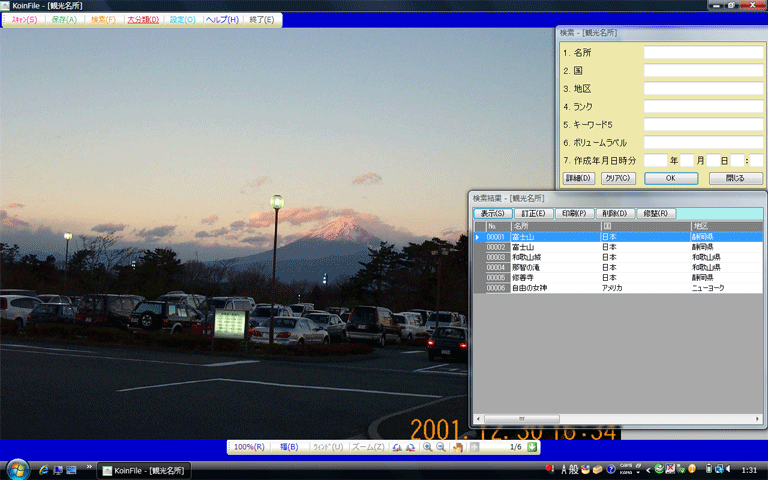
使い方
1、準備
ファイリングの大分類として[大分類]を作ります。
5個の検索項目名をつけます。例えば、新聞のスクラップをしたい場合、新聞名、分類、年、月、日とします。
保存先を決めます。ハードディスクやリムーバブルディスクなど。
ファイル名の頭につける文字を決めます。(アルファベット4文字まで)。
2、画像の取り込み
スキャナなどTWAIN機器から取り込む方法と、エクスプローラーなどからドラッグして取り込む方法があります。
ADFによる連続保存や複数ファイルのドラッグによる一括保存ができます。
ドラッグできるファイルは、.bmp、.jpg、.tif、.emfなど。(ファイルによっては保存できない場合もありますので、
必らず試用して確認してください。)
このとき、5つの検索項目に対応して5つのキーワードを付けます。
たとえば
新聞名→日本経済新聞
分類→社会
年→2004
月→12
日→1
これらのキーワードが保存時に自動的に画像に関連付けられて、データベースに記録されます。
なお、キーワードの他に作成年月日時分も記録されます。
保存ファイル形式は、.jpegと.tiffです。
3、画像の検索
最も簡単なのは、キーワードを入力せずに検索することにより、[大分類]内の画像すべてをリストに表示することです。
画像を保存するときに付けたキーワードをたよりに、検索することもできます。
検索条件に合った画像のデータが表形式で、リスト表示されます。
目的の画像データをダブルクリックするなどにより、画像を表示します。
ワイルドカードの使用により、前方一致、後方一致、部分一致、完全一致などの検索ができます。
また、[詳細検索]では、更に詳しい条件で検索ができます。
4、画像の編集
画像の切り取り、左右上下反転、色調反転、回転をすることができます。
5、画像の印刷
保存画像をページに合わせて印刷、実物大で印刷、プリンタの解像度にあわせて印刷ができます。
6、その他の機能
ネットワーク上のコンピュータからの画像の表示、印刷ができます。
| |
最新バージョン |
ご注意 |
KoinFile
ダウンロードのページ |
6 |
対応OS:Windows7/Vista/XP(いずれも32ビットに対応。64ビットは動作しません。)
.NET Framework 3.5が必要です。
画面解像度1024×768以上推奨。 |
| フィールド名 |
意味 |
| DID |
大分類管理番号(tblMajorGroupテーブルに対応) |
| K1〜K5 |
キーワード |
| D |
作成日 |
| T |
作成時分 |
| V |
ドライブのボリュームラベル |
| P |
ファイルのパス |
このソフトは有料です。
30日の試用期間がありますので、必ず試用してから購入してください。
30日の試用期間の後は、スキャンなど画像の取り込みができなくなります。
継続して使用する場合は購入してください。
送金された時は必ずメールでお名前(振り込み名義)をご連絡ください。折り返しライセンスキーを送ります。
以下の4つの方法でお支払いが出来ます。 |
1) ショップKoinで購入 3,000円
ショップKoinのショッピングカートで購入できます。
銀行振込、PayPal決済、各種クレジットカード、ペイディがご利用できます。 |
2) 銀行振込 3,000円(振込手数料はご負担ください)
右のいずれかの銀行口座へ3,000円をお振込みください。
お振込後に必ず電子メールで、こちら(koin@beige.plala.or.jp)へ以下の内容をご連絡ください。
1、商品名:KoinFile
2、数量:
3、振込み先銀行名:
4、振込み名義:
5、メールアドレス
12時間以内にライセンスキーをEメールで送ります。
作者Koinからのご連絡が遅延する場合は、トップページにてお知らせしています。
もし作者からのEメールが届かない場合は、お手数ですが、再度Eメールでご連絡ください。koin@beige.plala.or.jp
その際、電話番号かFAX番号とともに「電話希望」などと書いていただくと、電話などでご連絡をすることもできます。 |
三菱UFJ銀行
(銀行休業時間のお振込みは、翌営業日入金になります) |
堺東(サカイヒガシ)支店
普通預金 3843441
コイヌマ ヒデアキ |
PayPay銀行
(銀行コード0033) |
本店営業部(カナ入力の場合はホンテン)
(支店コード001)
普通預金 5244201
コイヌマ ヒデアキ |
| ゆうちょ銀行 |
記号番号14780-13089431
コイヌマ ヒデアキ
または、
四七八(ヨンナナハチ)店
普通預金 1308943
コイヌマ ヒデアキ |
| 寄付のみも大歓迎です。 |
3) クレジットカード・PayPal支払 3,000円(手数料無料)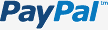
作者Koinには、お名前とメールアドレスだけが送信されます。
下のボタンをクリックし、指示に従って入金してください。
PayPal登録がまだの場合は、次の画面で「アカウントを開設する」をクリックして進めてください。
12時間以内にライセンスキーをEメールで送ります。
作者Koinが長期不在などで連絡が取れない時は、トップページにてお知らせしています。
もし作者からのEメールが届かない場合は、お手数ですが、Eメールでご連絡ください。koin@beige.plala.or.jp
その際、電話番号かFAX番号を書いていただくと、電話などでご連絡をすることもできます。 |
4) ベクターで購入 3,410円(税・手数料込)
作者Koinには、お客様情報は何も送信されません。
下のボタンをクリックし、購入してください。

手続き後すぐにライセンスキーが自動的にEメールで送られます。 |
| KoinFile6修正版のKoinFile6.1をインストールされていない場合は、まずインストールしてください。 |
| Q1 64bitOSでも動作するか。 |
| A1 64bitOSでは動作しません。32bitOSでのみ動作します。 |
| Q2 Windows10で動作するか。 |
| A2 Windows10 32bitで動作確認ができています。64bitでは動作しません。 |
| Q3 Windows11で動作するか。 |
| A3 Windows11では動作しません。 |
| Q4 自分のパソコンで動作するかどうか確認したい。 |
| A4 30日の試用期間がありますので購入前に動作するか確認してください。 |
| Q5 エラーが起きた。 |
| A5 何らかのエラーが起きたとは1)KoinFileを再起動して再度試してください。2)解決しない場合はパソコンを再起動して再度試してください。 |
| Q6 ネットワーク接続したスキャナを使用できない。 |
| A6 KoinFileをデータ実行防止(DEP)から除外してください。詳しい方法はこちら |
| Q7 「オブジェクトは、このプロパティまたはメソッドをサポートしていません。」または、「プロシージャの呼び出し、または引数が不正です。」というエラーメッセージが出てKoinFileが使えない。 |
A7 [コントロールパネル]の[プログラムの追加と削除]でKoinFileの修復の項目があれば、修復してください。
もし、修復の項目がない、あるいは修復しても改善されない場合は、以下の方法でKoinFileを再インストールしてください。
1) [コントロールパネル]の[プログラムの追加と削除]でKoinFileを削除する。
2) KoinFileを再インストールする。 |
| Q8 [検索結果]ウィンドウの右クリックで、[クリップボードにコピー]メニューが使えない場合がある。 |
| A8 一旦メインウィンドウに画像を表示させてから、メインウィンドウの右クリックで[クリップボードにコピー]メニューを実行してみてください。 |
シェアウェア料を銀行振り込みされて、メールでのご連絡がまだの方は、お手数ですが、お振込み名義と使用のソフト名を記入してご連絡ください。ライセンスキーを発行させていただきます。
バージョン5でライセンスキーを変更しました。ライセンス登録済みの方で、新しいライセンスキーが不明の方は登録時のメールアドレスとお名前を書いてメールしてください。
メールアドレス変更希望は、メールでお願いします。koin@beige.plala.or.jp
|